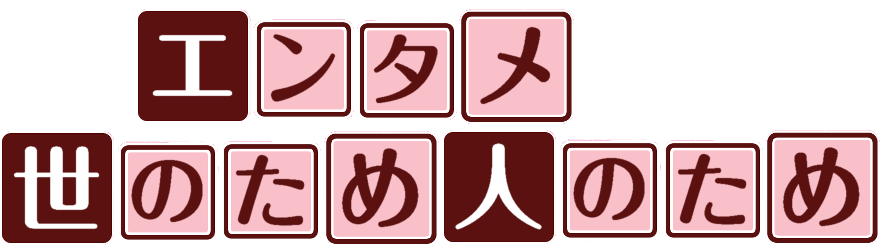スマホを日々使っていると、たまにアプリを間違って削除してしまう事があると思います。
例えば他のアプリを削除する時に間違って削除してしまったり、パスワードロックを掛けてないiPhoneをズボンのポケットに入れているうちに削除モードになって、気が付いたら削除されていたりするケースです。
また他にも、小さなお子さんが勝手に親のスマホを触って、偶然アプリを削除してしまうケースなどもあるかも知れません。
一度ダウンロードしたアプリは、有料のアプリであっても無料で再ダウンロードできますが、ゲームデータなどは引き継ぎコードなどを控えていないと戻ってきません。
そんな状況を避けるために、アプリを間違って削除しないように設定しておく方法を紹介します。
アプリを間違って削除しないための設定手順
まずは「設定」から「一般」を選択します。
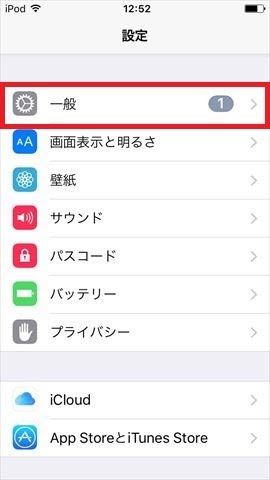
次に「一般」の中にある「機能制限」へ進みます。
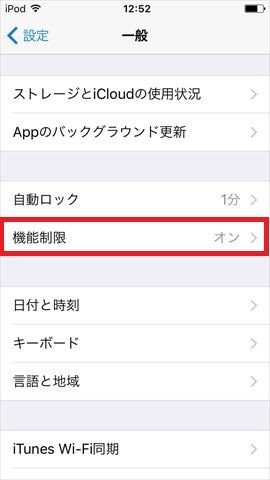
「機能制限」の下の方にある「Appの削除」で、デフォルトの「緑色」をタップして「白色」に切り替えると設定は完成です。
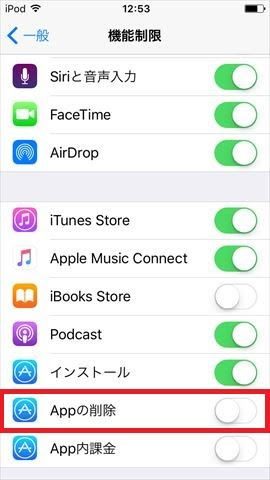
アイコンを長押しして削除モードにしても、削除するための「×」ボタンが表示されてないため、削除することができなくなります。(スクリーンショットでは分かりにくいですが、アイコンを長押しした削除モードになっています)
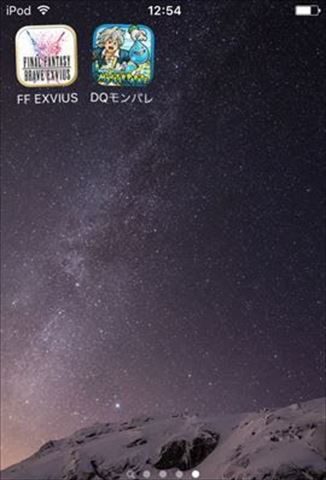
まとめ
この方法で設定しておけば、間違ってアプリを削除してしまう事はありませんので安心です。
ただその反面、何か不要なアプリを削除しようと思っても削除できませんので、その場合は上記手順と同じ手順で、今後は逆に白色から緑色に切り替えることで、アプリを削除できるようになります。
ちなみに、「Appの削除」の上にある「インストール」を白色に設定しておけば、新規にアプリのインストールができなくなり、下の「App内課金」を白色に設定しておけば、アプリ内課金の機能が利用できなくなります。
小さなお子さんなどにスマホで遊ばせる時などには、設定しておく事をオススメします。